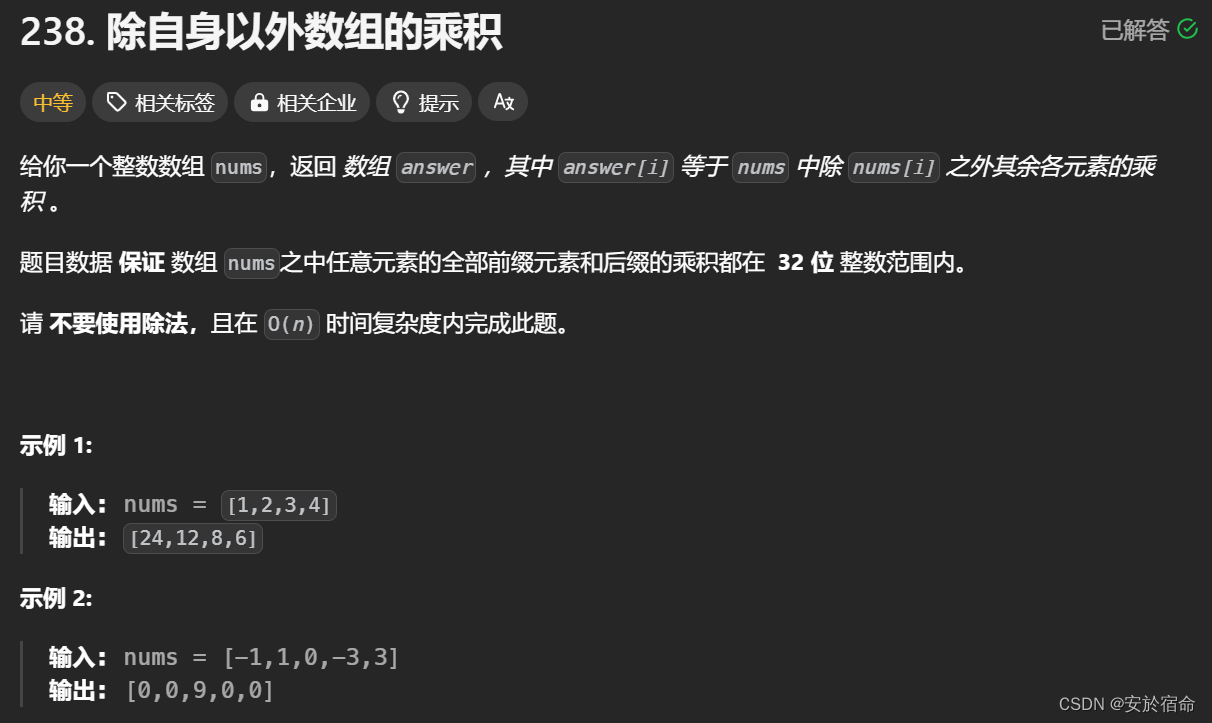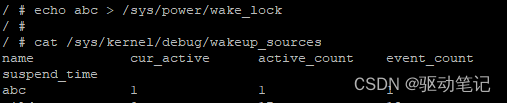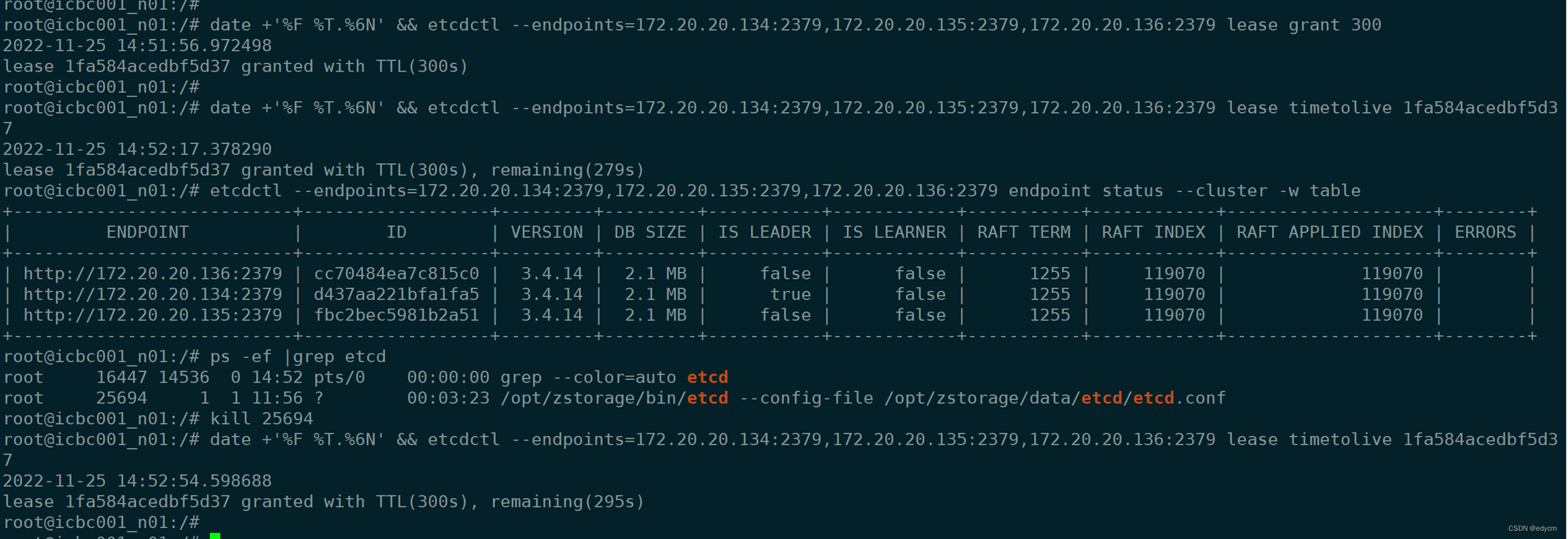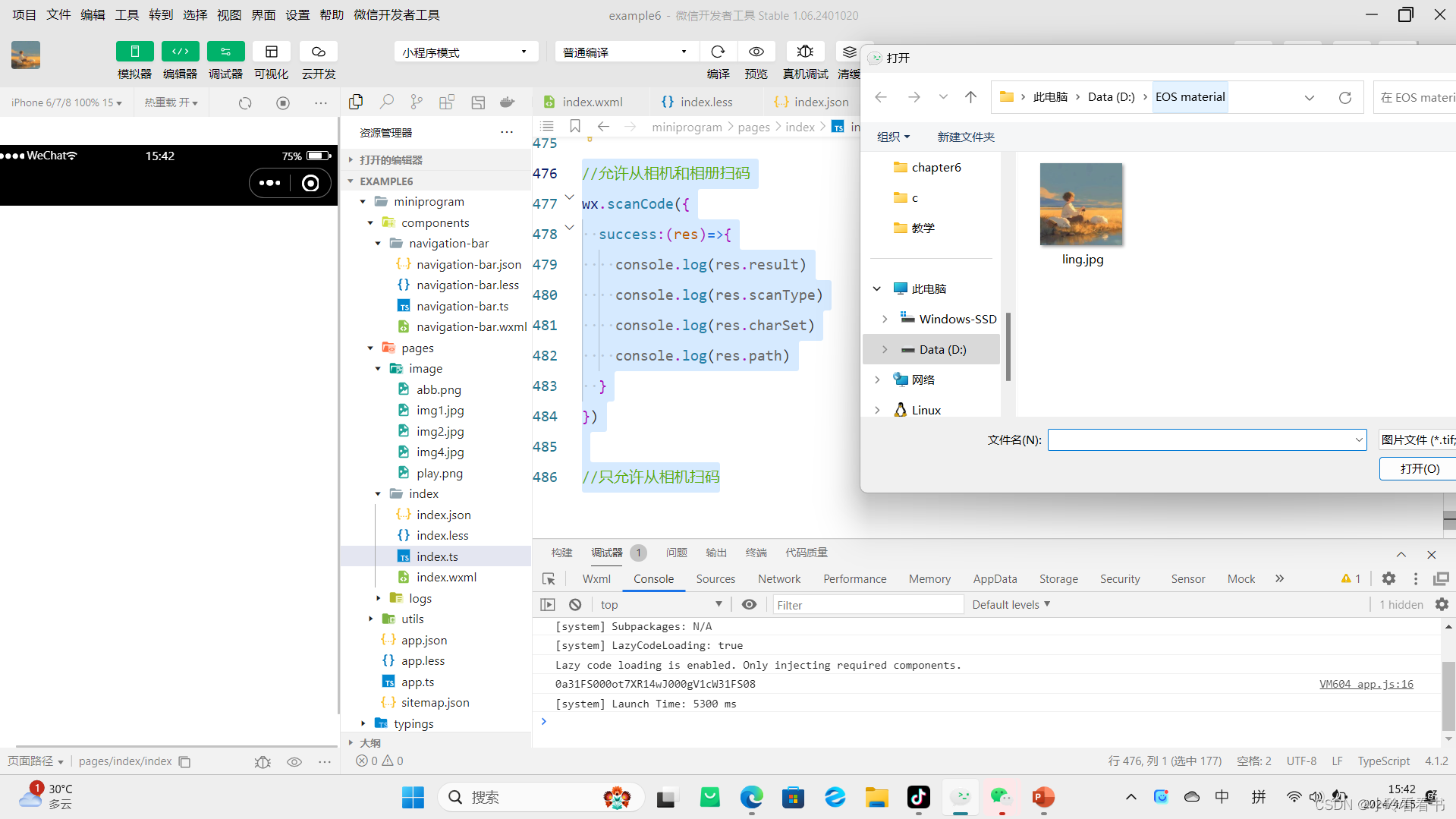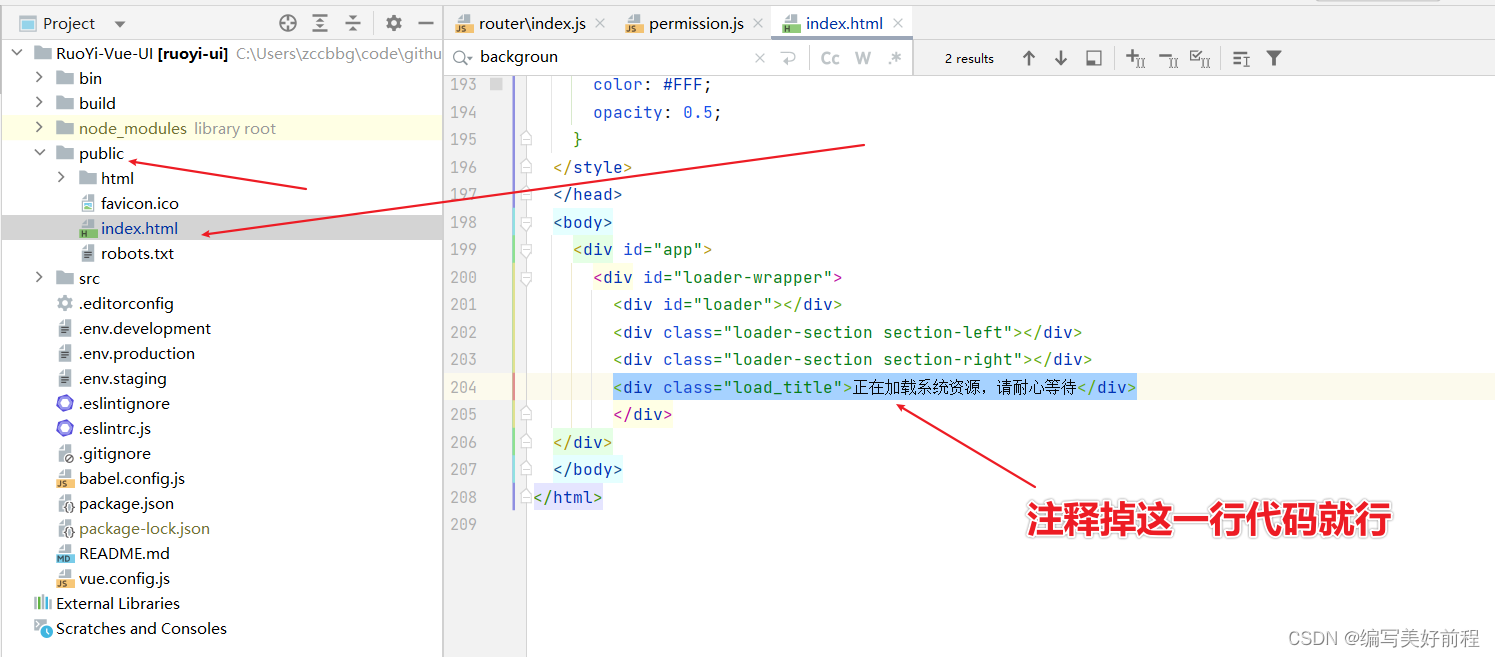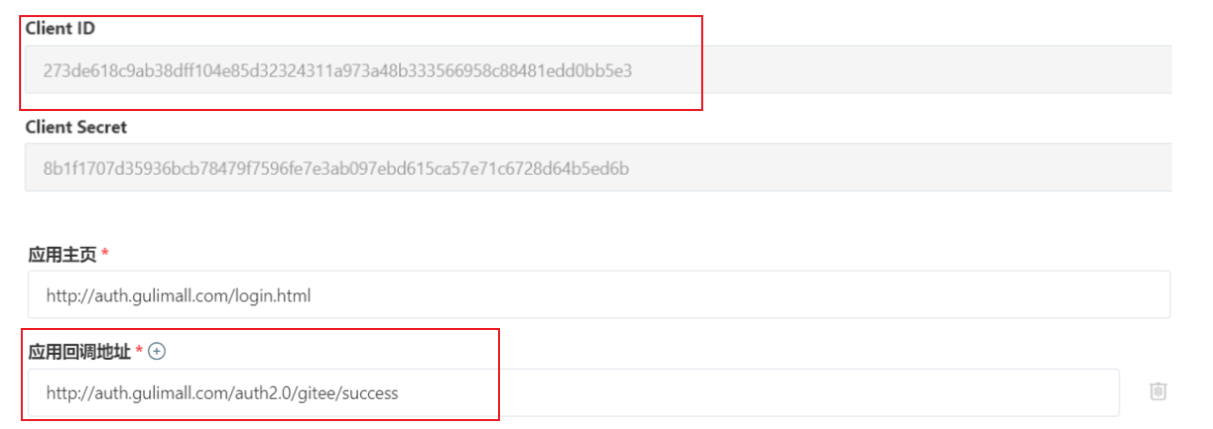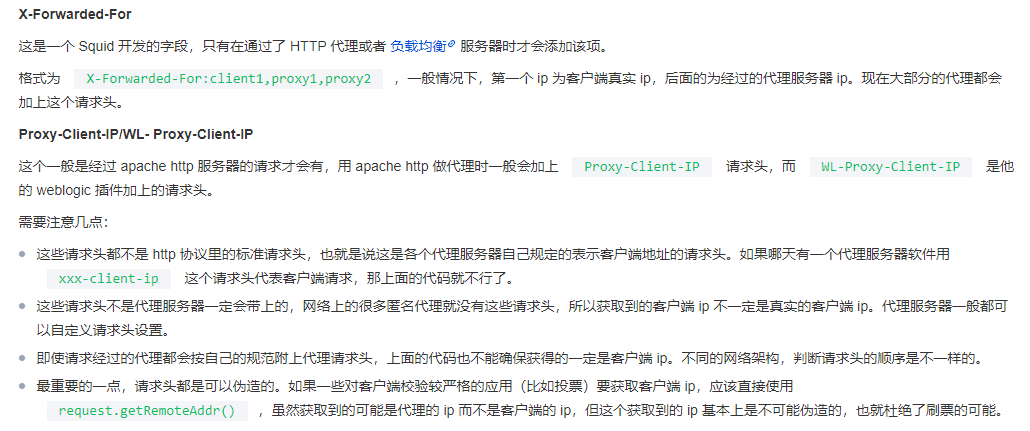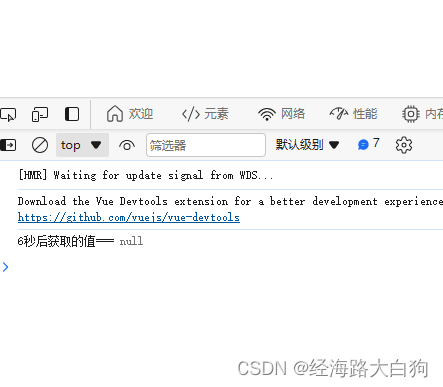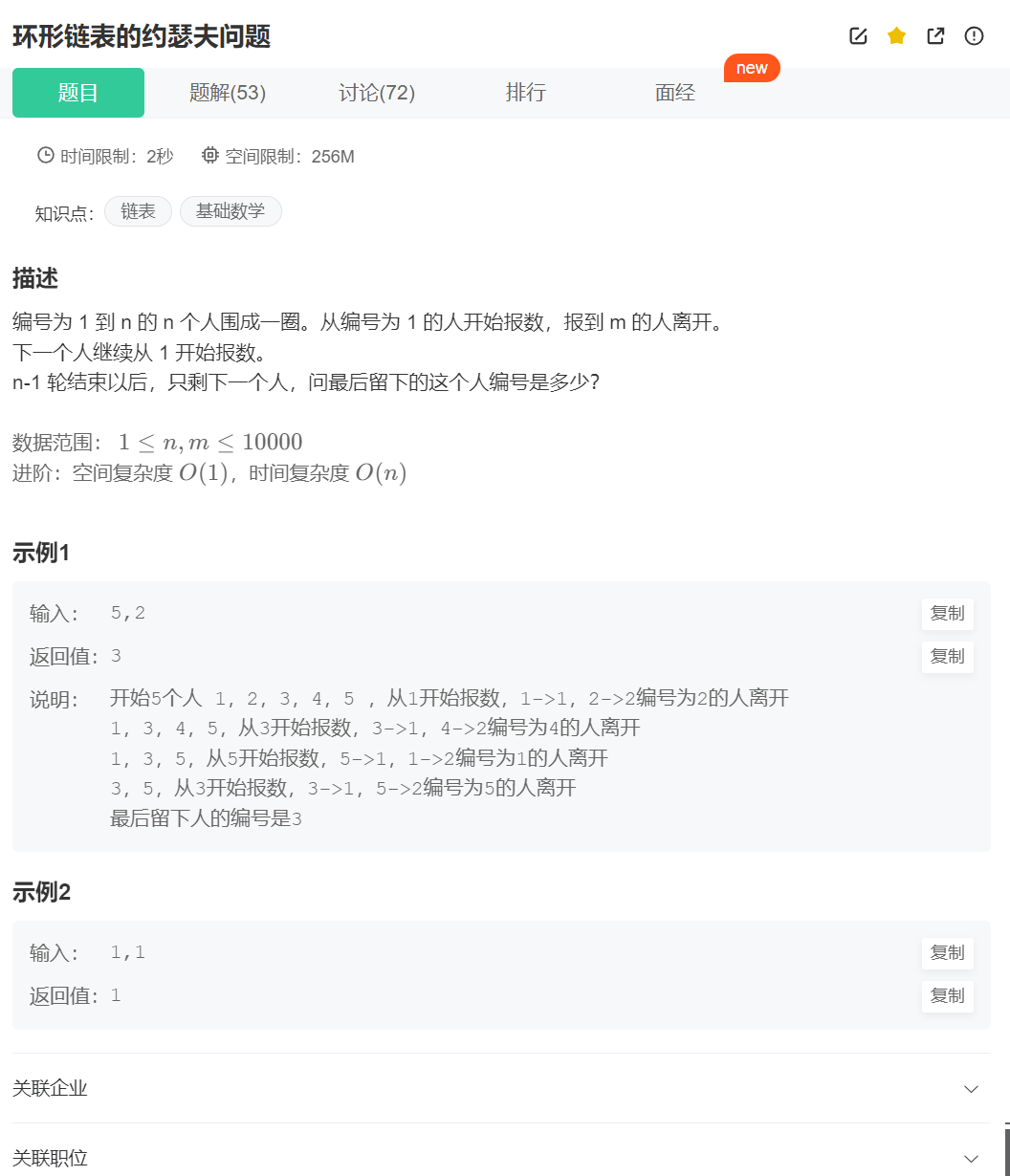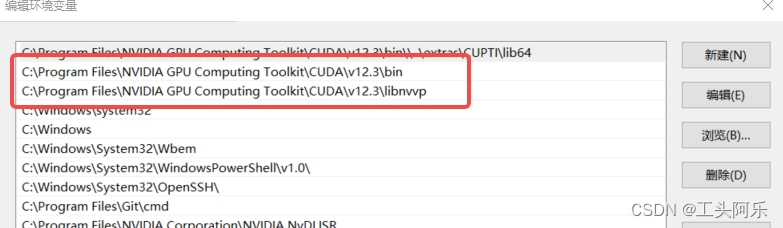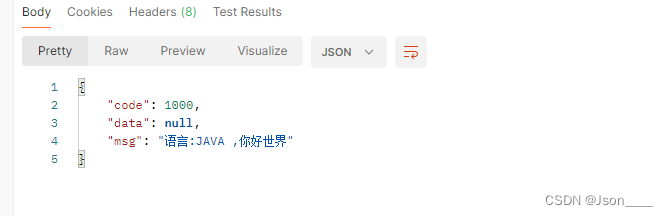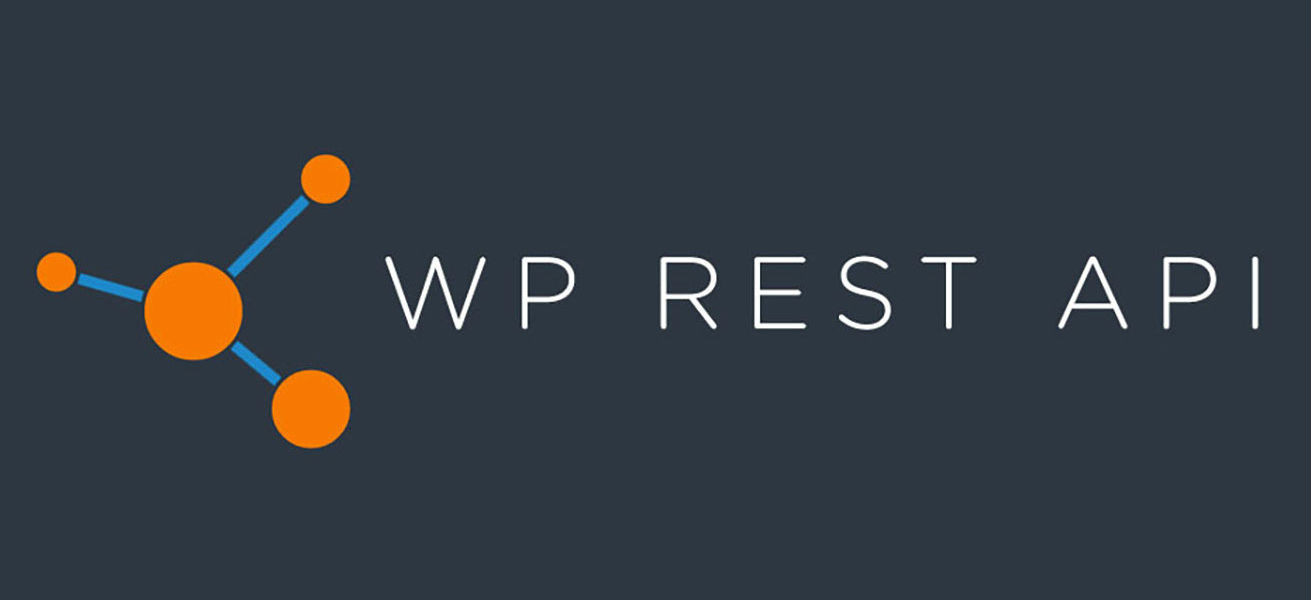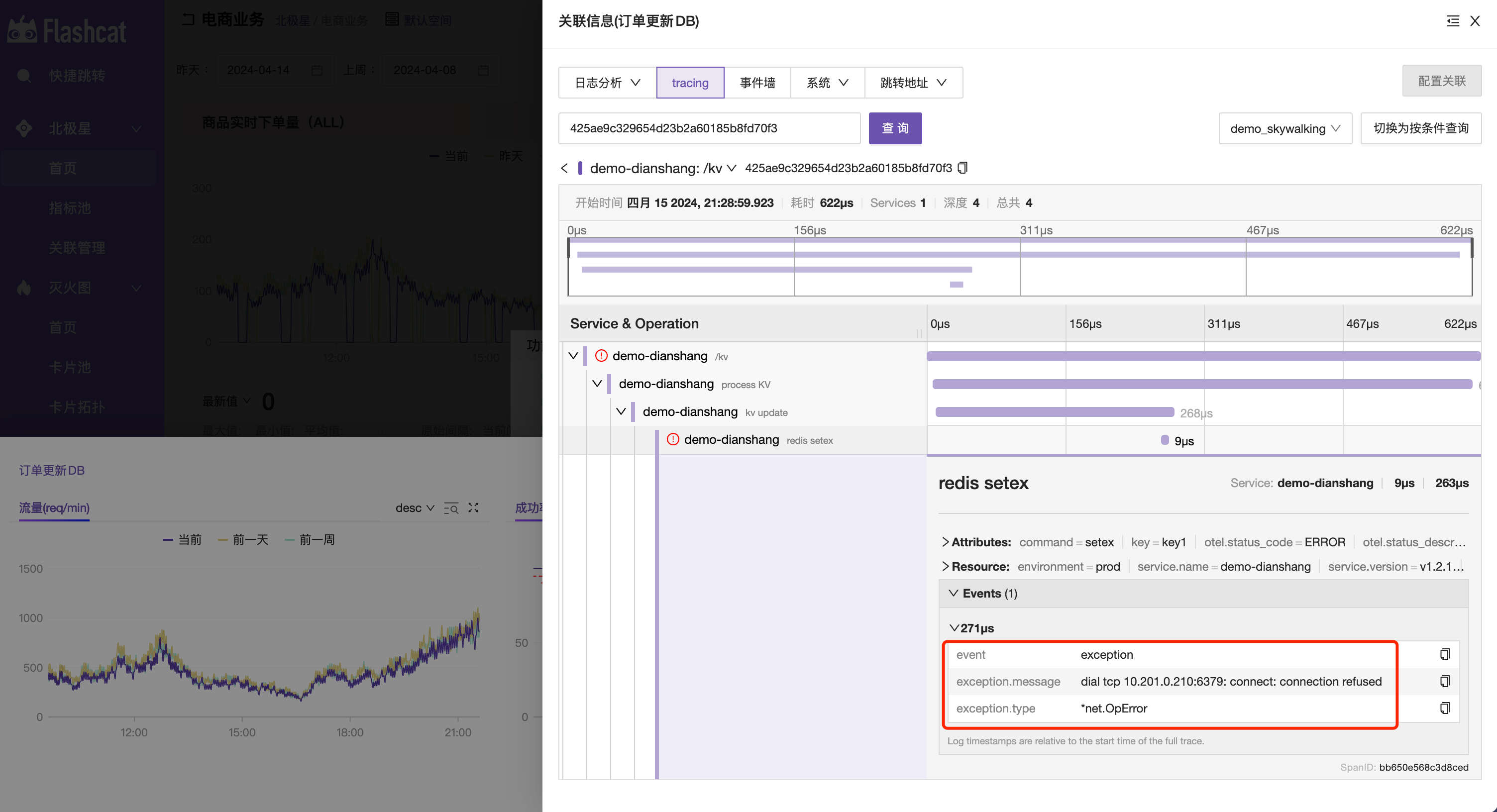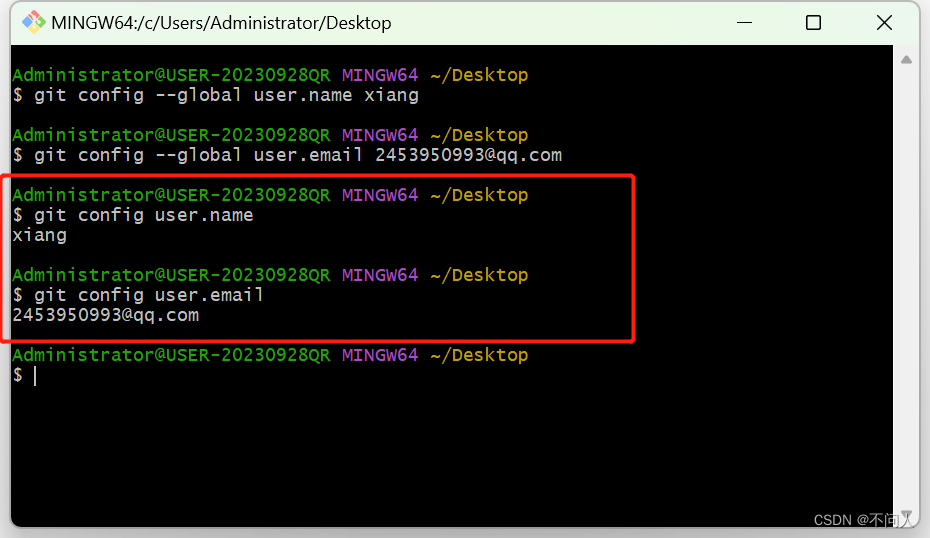1. 环境依赖
1.1. NSIS 下载
下载地址:https://nsis.sourceforge.io/Download
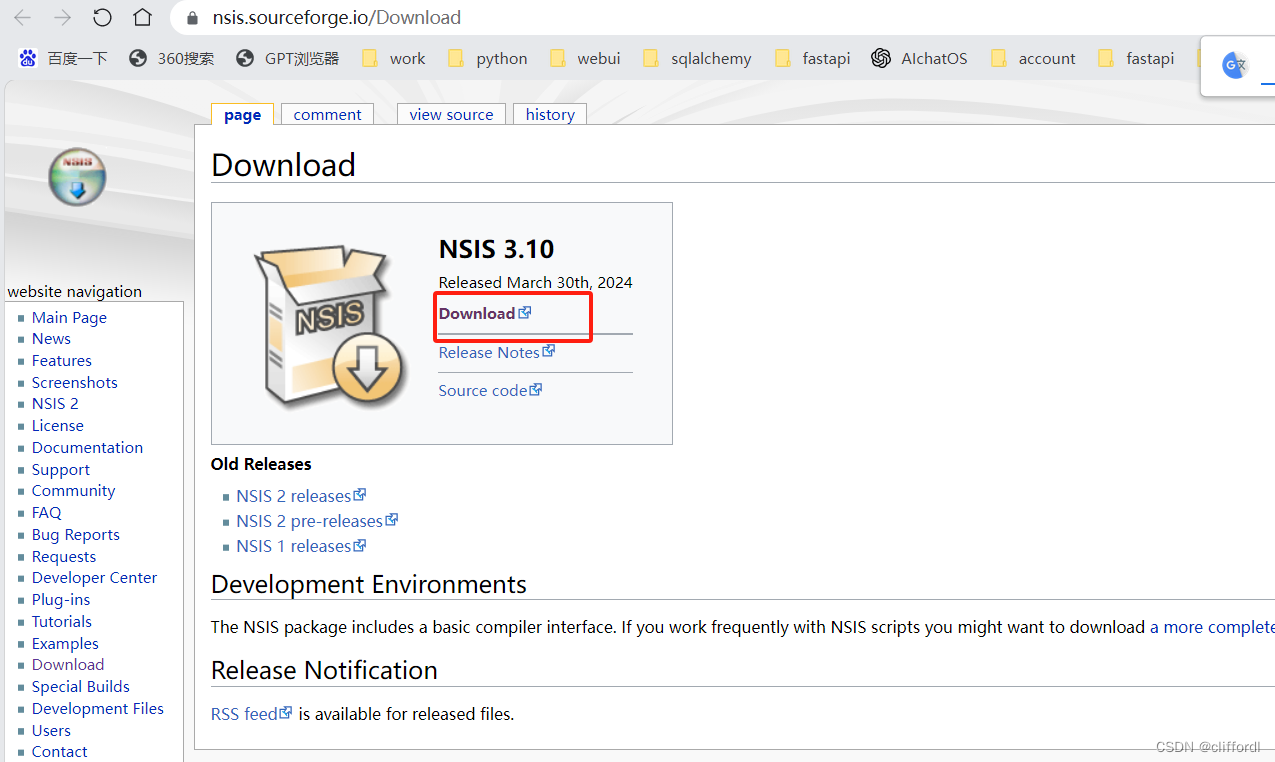
1.2. VNISEdit 下载
下载地址1:https://sourceforge.net/projects/hmne/
下载 exe 安装。
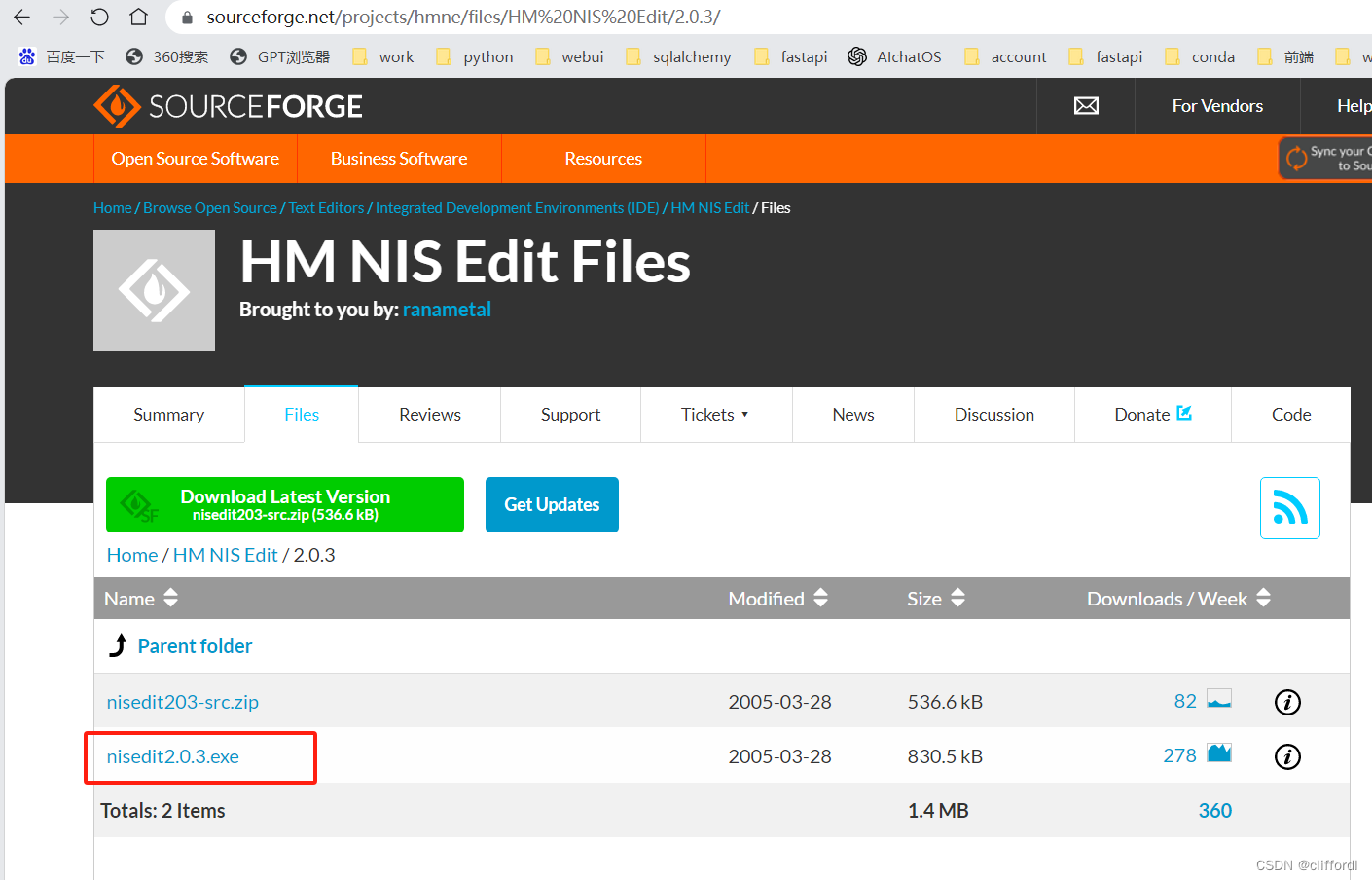
下载地址2:https://hmne.sourceforge.net/
可以下载 exe 安装。也可以使用源码。
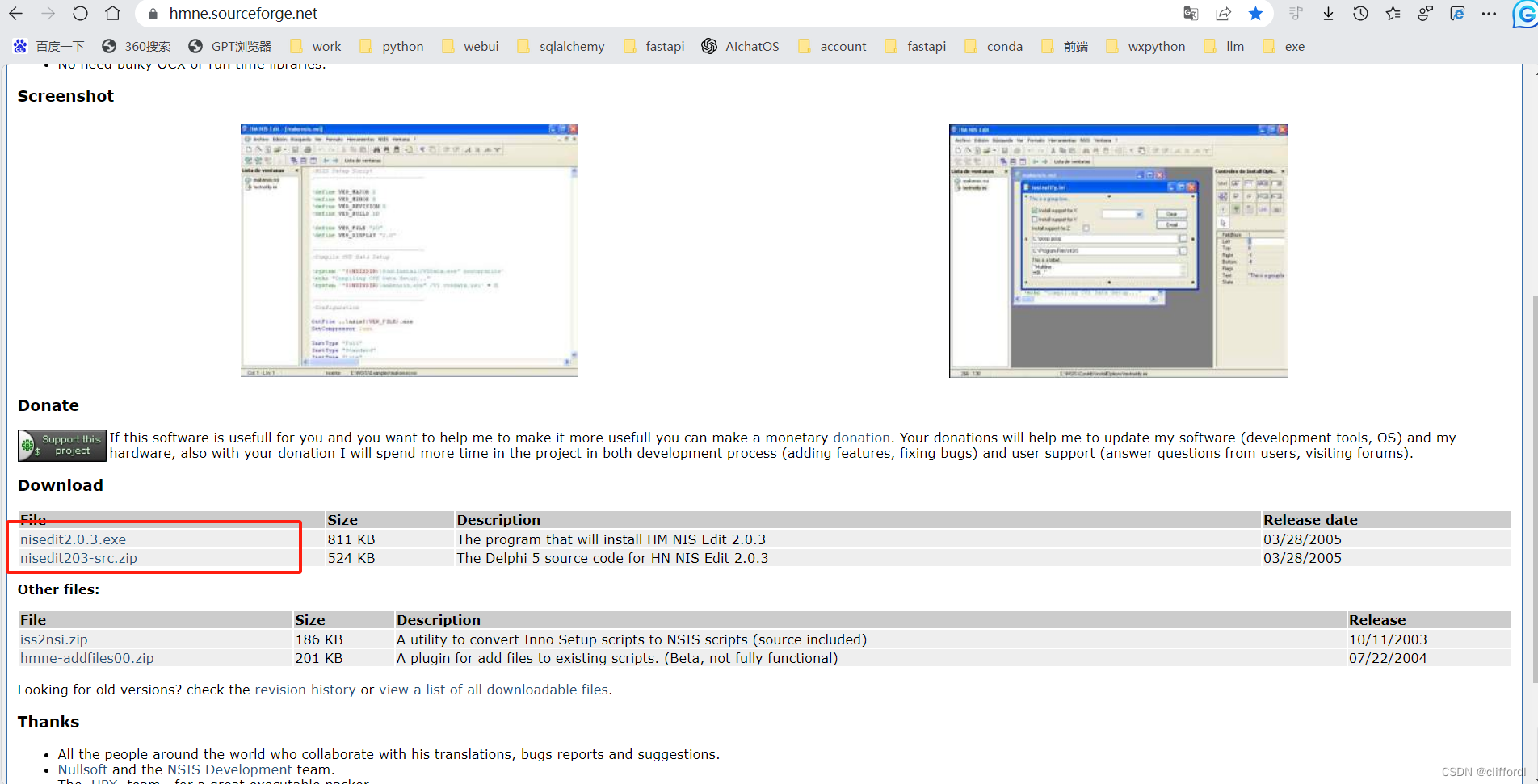
下载之后解压
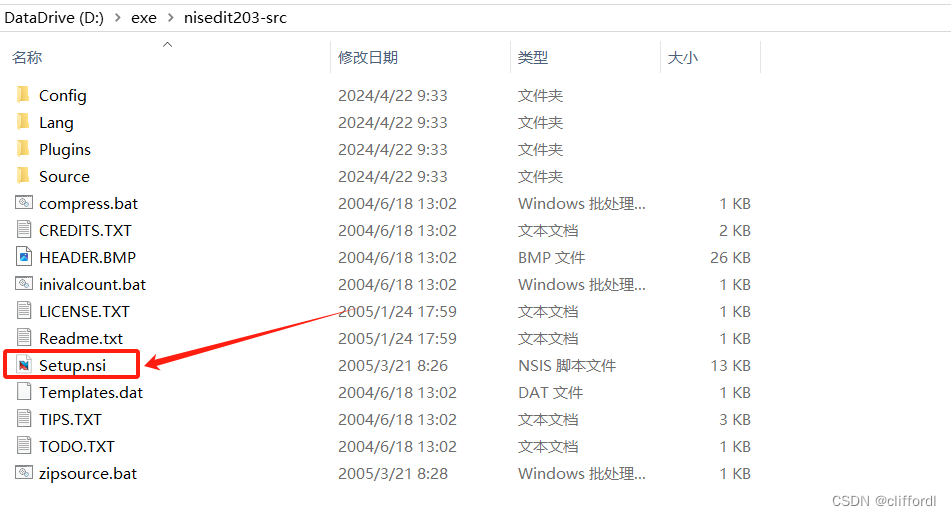
2. 使用 VNISEdit 制作安装包
2.1. 打开安装向导
cmd 搜索 edit。或者使用桌面快捷方式。
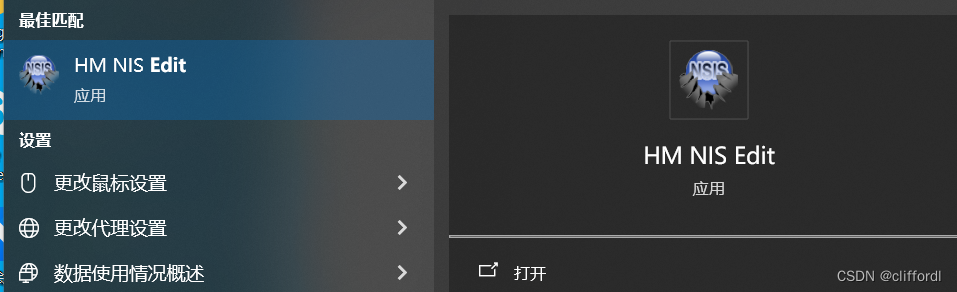
选择 [文件]–>[新建脚本:向导]
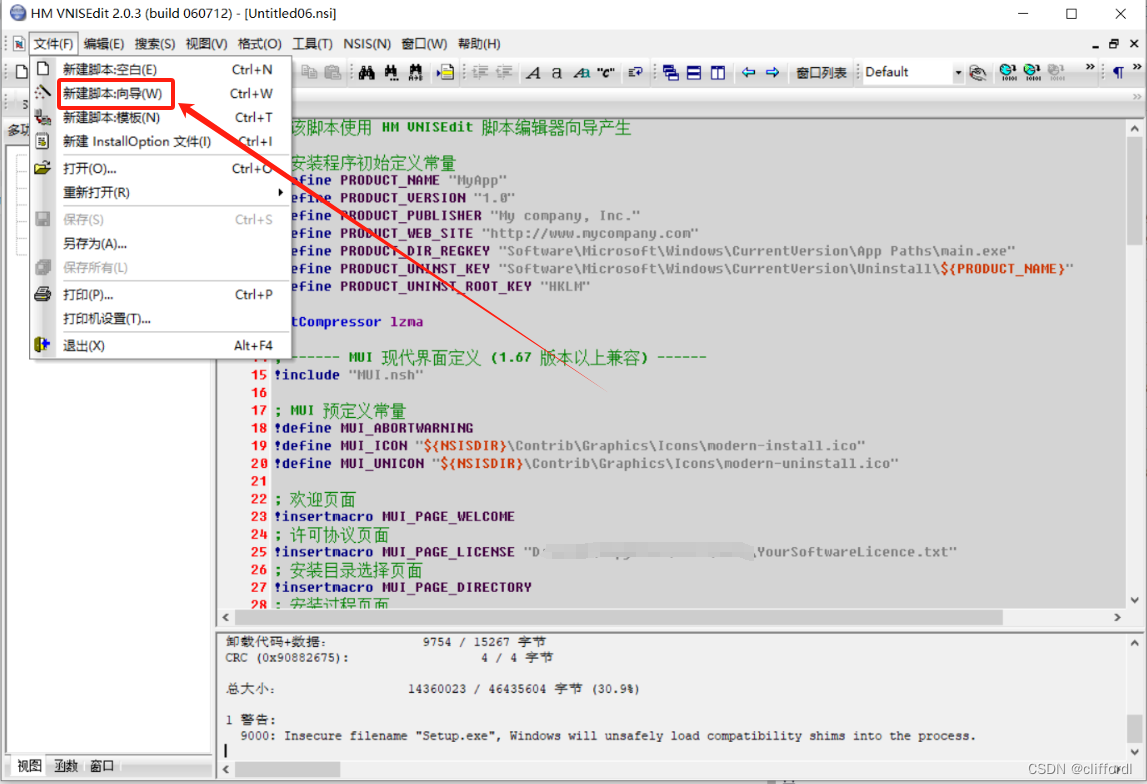
2.2. 进入到 NSIS 脚本向导
按照向导引导进行制作:
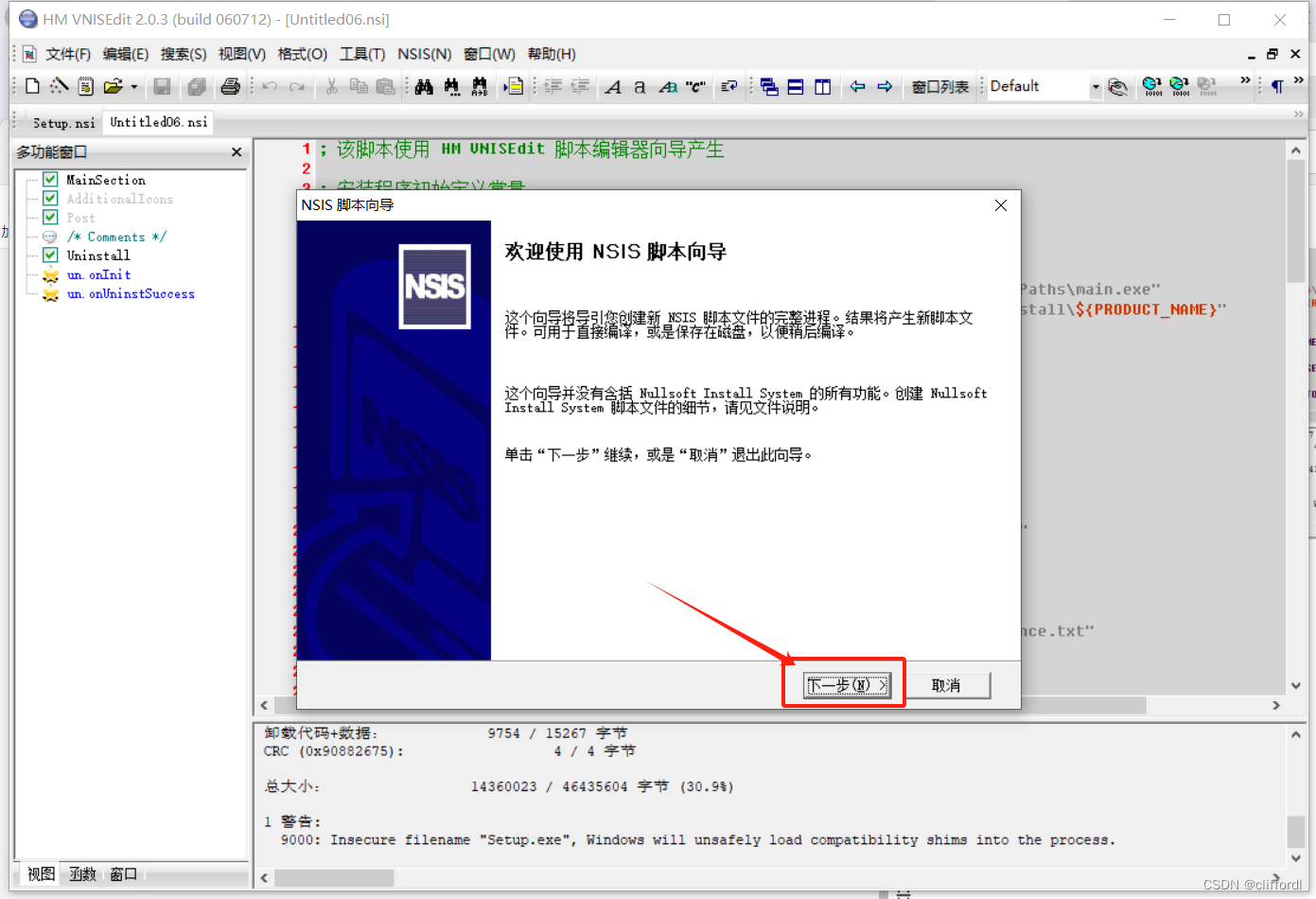
2.3. 填写应用程序基本信息
其中必填的是程序名称和版本,其他没有的话是可以不填的。应用程序标志会显示在安装包界面下沿,可以写上版权信息,或者是公司信息。
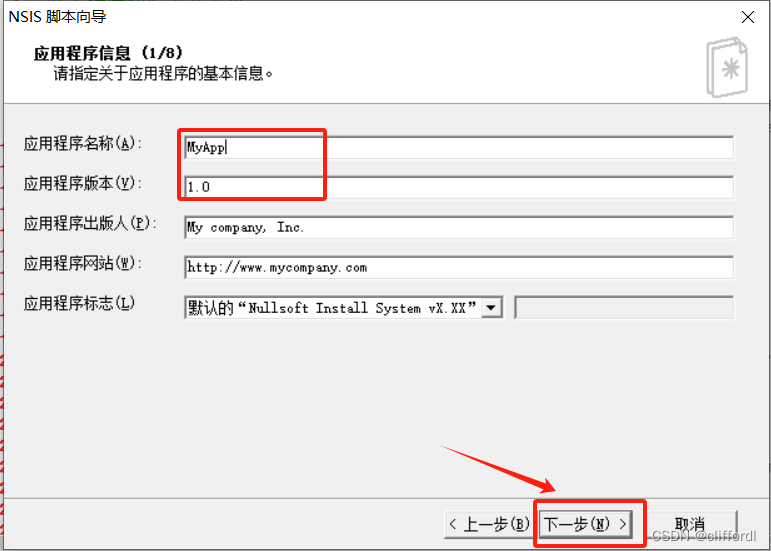
2.4. 安装程序语言
Error.安装程序语言栏为空。出现这种状况的原因是 VNISEdit 调用 NSIS 核心,但语言文件并不属于 VNISEdit,而是 NSIS,所有的安装语言的文件都必须让 VNISEdit 找到,我们需要调整 VNISEdit 默认读取路径,找到上面一栏的 NSIS,然后点击配置。
参考:https://blog.csdn.net/weixin_46847476/article/details/105537269
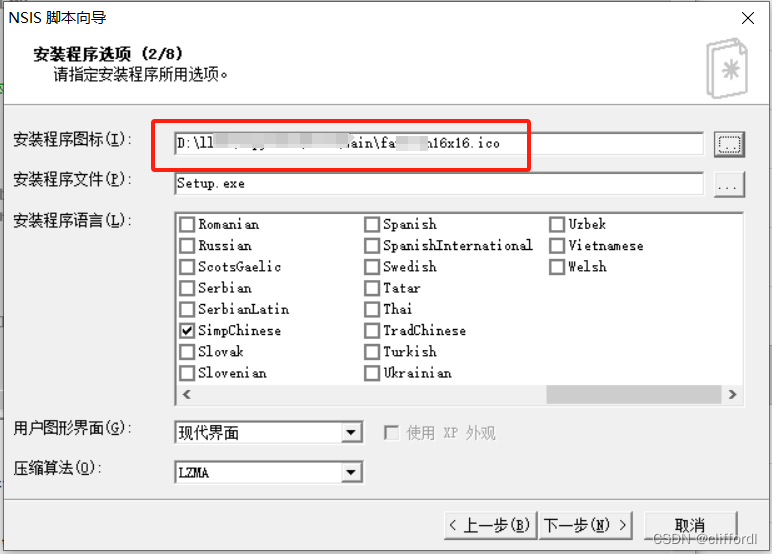
安装程序(而非安装后程序)图标可以自己设置,安装程序文件指的是安装包的文件名。
2.5. 背景窗口设置
是安装过程中的背景,基本上可以不用设置。
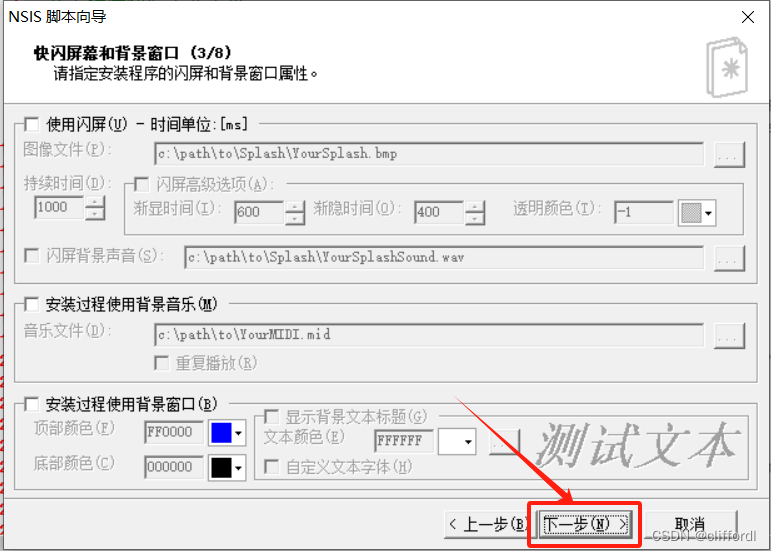
2.6. 设置应用程序的目录和授权信息
这里的第一行非常重要,决定了你的程序一堆文件默认装在哪里,默认地址最好选择 $PROGRAMFILES*你的程序名文件夹*,不存在时将被创建,这里的 $PROGRAMFILES 每台电脑都不一样,但是都是系统识别的位置, $是一个转义符, $PROGRAMFILES代表程序安装目录,除此之外还有其他地址代号,代表不同的意思。
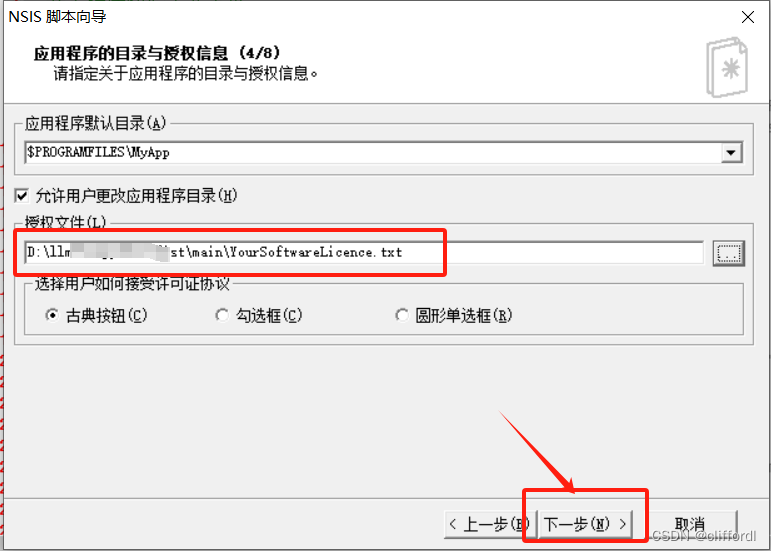
给大家列举一些常用的地址代号,排除了不常用的代号:
$PROFRAMFILES # 代表系统安装目录,在此目录下安装的程序能够被360软件管家、Windows“卸载或更改程序”等检测到存在
$SMPROGRAMS # 代表开始菜单目录,一般放置软件快捷方式,Win10不能在开始菜单放置卸载和帮助文档的快捷方式,这是Win10的规定,如果设置了是会被自动删除的
$INSTDIR # 代表这一步中设定的“应用程序默认目录”,也就是安装目录,如果用户更改安装目录,它将指向用户指定的目录(可以设置不允许用户改变安装目录)
这三个是最常用的,其他还有一些代号,但是你在编辑的时候通常是不需要使用的。
第二行许可证协议可以放置协议,可以设置三种同意的方式的一种。如果你不需要协议,可以通过删代码来实现,请参照后面的内容。
需要注意的是,中文的协议会乱码,最好使用英文协议或者改变编码形式。自定义协议文件效果。
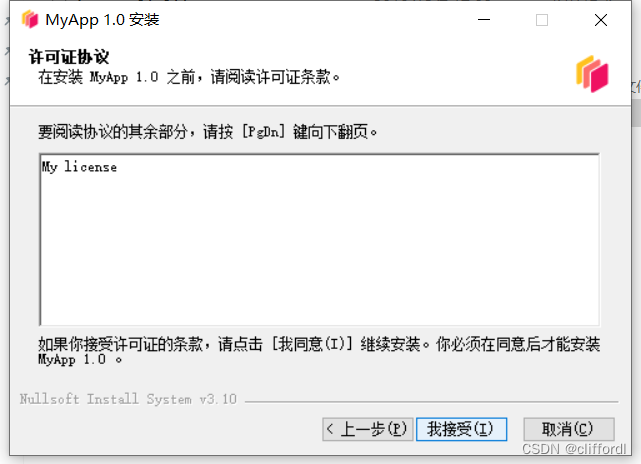
2.7. 选择应用程序文件和依赖的库
继续指定应用程序文件,在这里我们添加程序所在的整个目录:
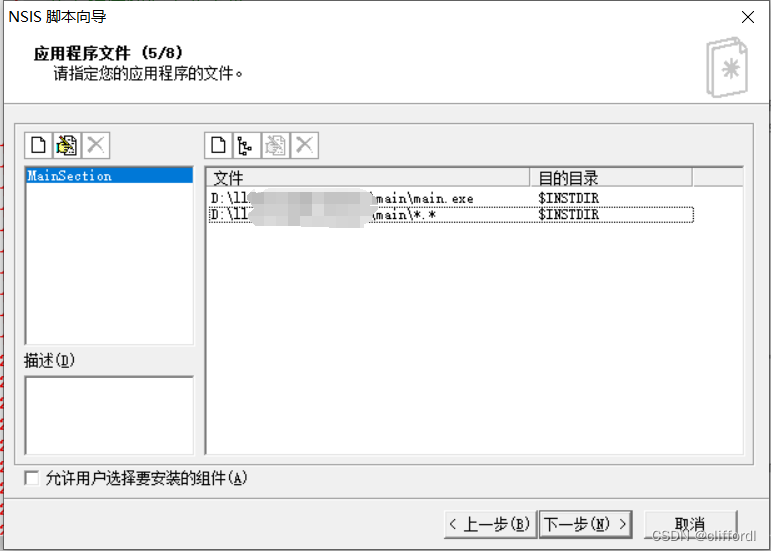
2.8. 设置应用程序图标信息:
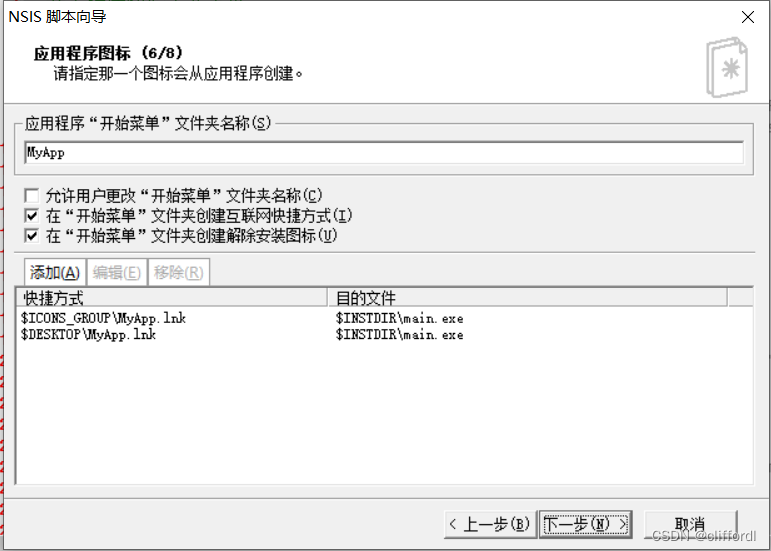
2.9. 设置安装完成后自动运行程序
实际上它会给用户一个勾选框,征求用户的意见。
如果你的程序是带参数运行的,那么,可以加入参数(就是在 cmd 运行时的给定的参数),自述文件就是 ReadMe.txt 之类的文件,如果你在程序目录下写了自述文件,会打开它,同样也会征求用户意见。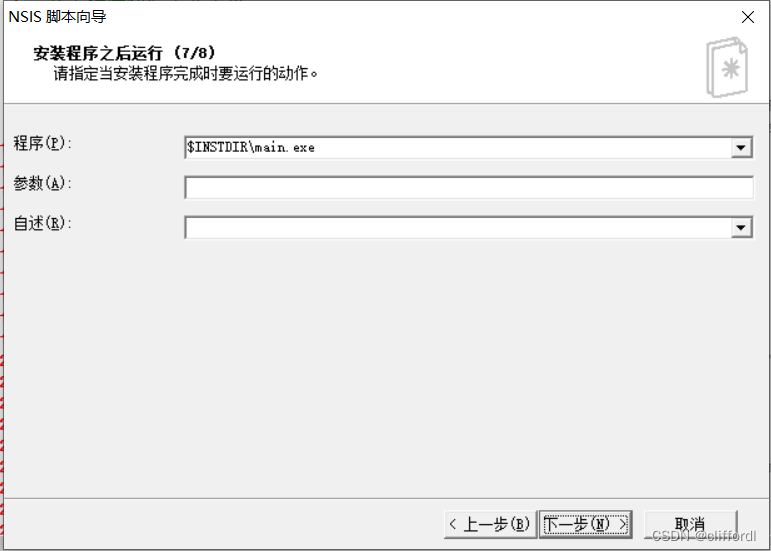
2.10. 解除安装
解除安装的方式有两种,如果你的 NSIS 没有日志记录功能,下面会提示你不能使用安全方式,一般来说不移动安装目录的情况下选择简易模式就够了,安全模式会多出一些复杂的代码。
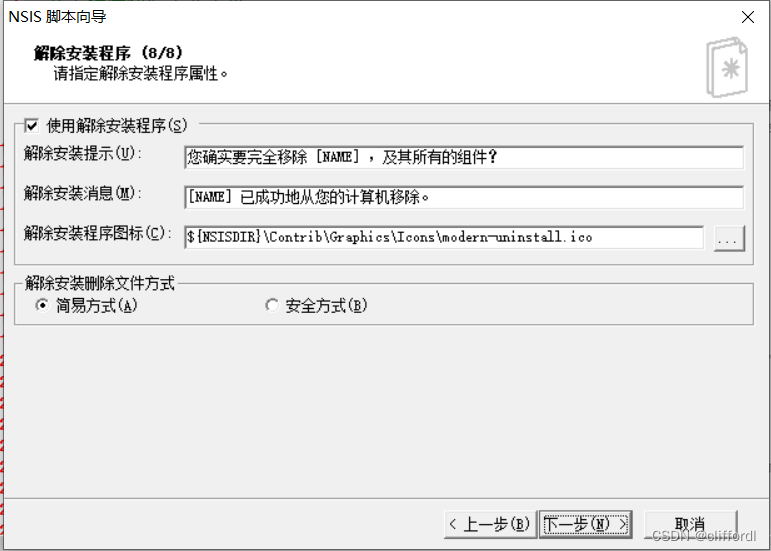
2.11. 保存并编译脚本
设置一个脚本名称后进行编译:
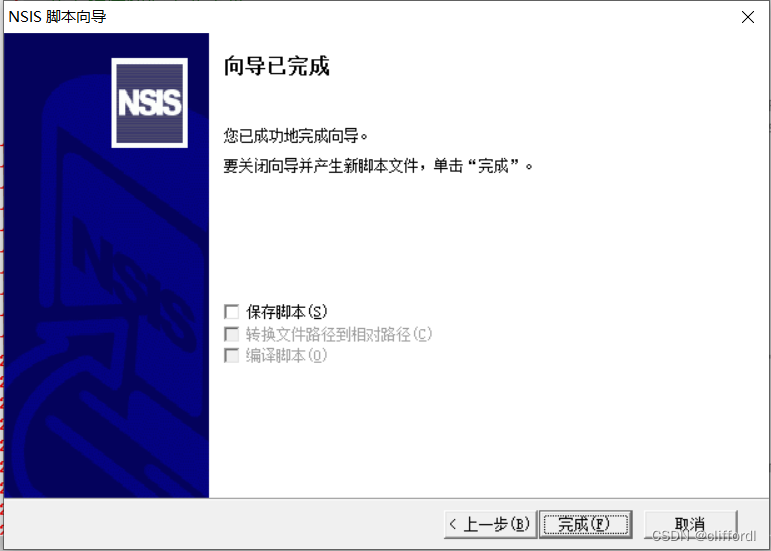
2.12. 编译脚本
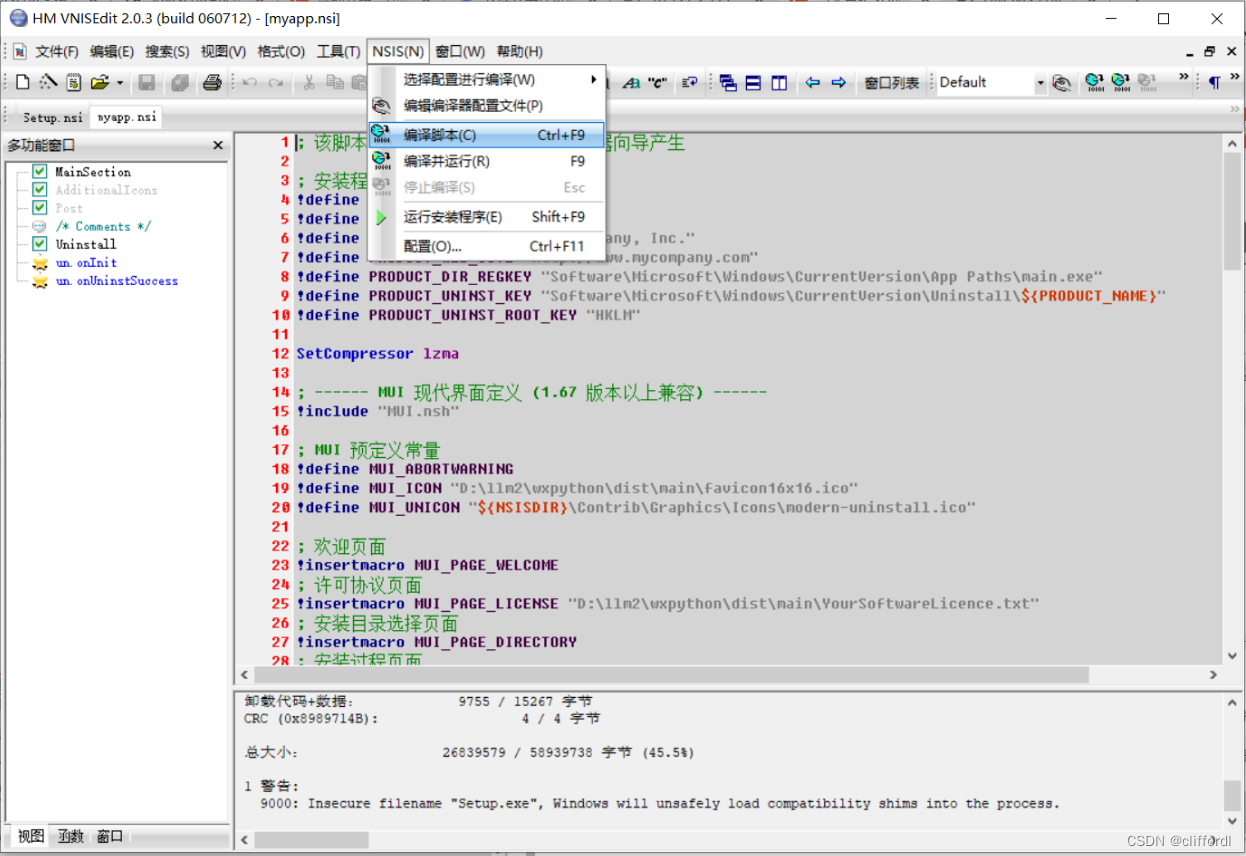
选择文件名,保存。
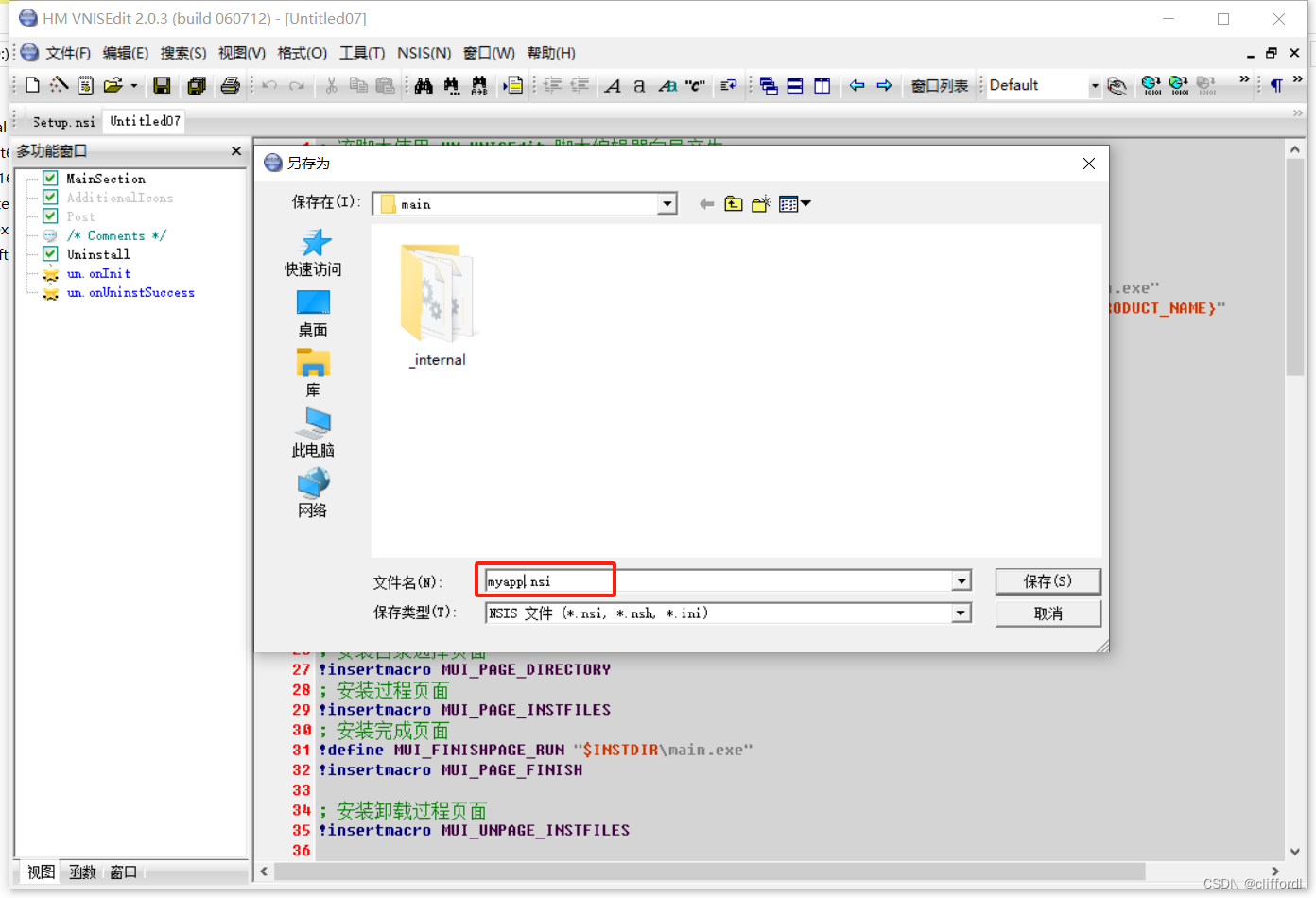
编译成功后,在main.exe程序目录下会增加一个Setup.exe文件。点击改文件可进行安装。
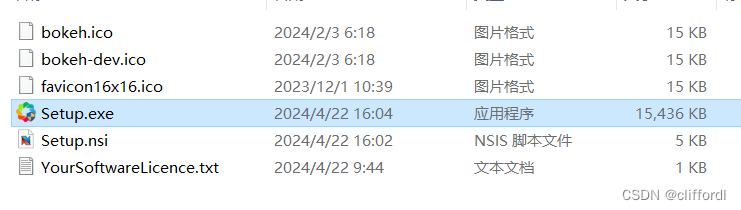
一路确认,运行成功。安装时可以选择安装路径。
开始菜单里面增加了 MyApp文件夹。桌面增加了 MyApp 快捷键。
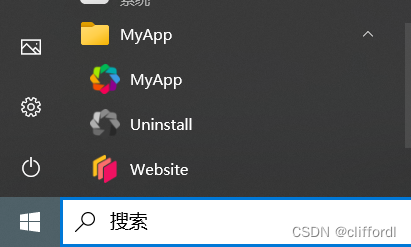
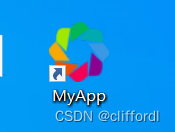
安装文件
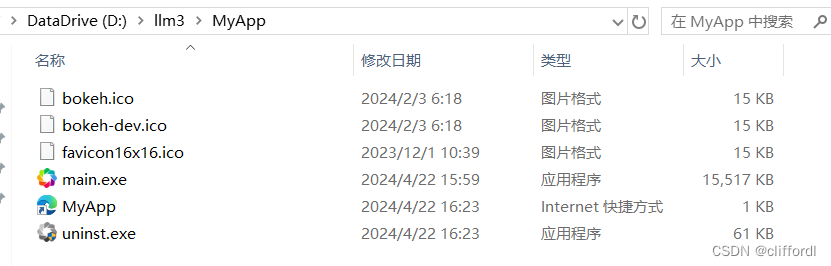
点击MyApp,可以打开程序。
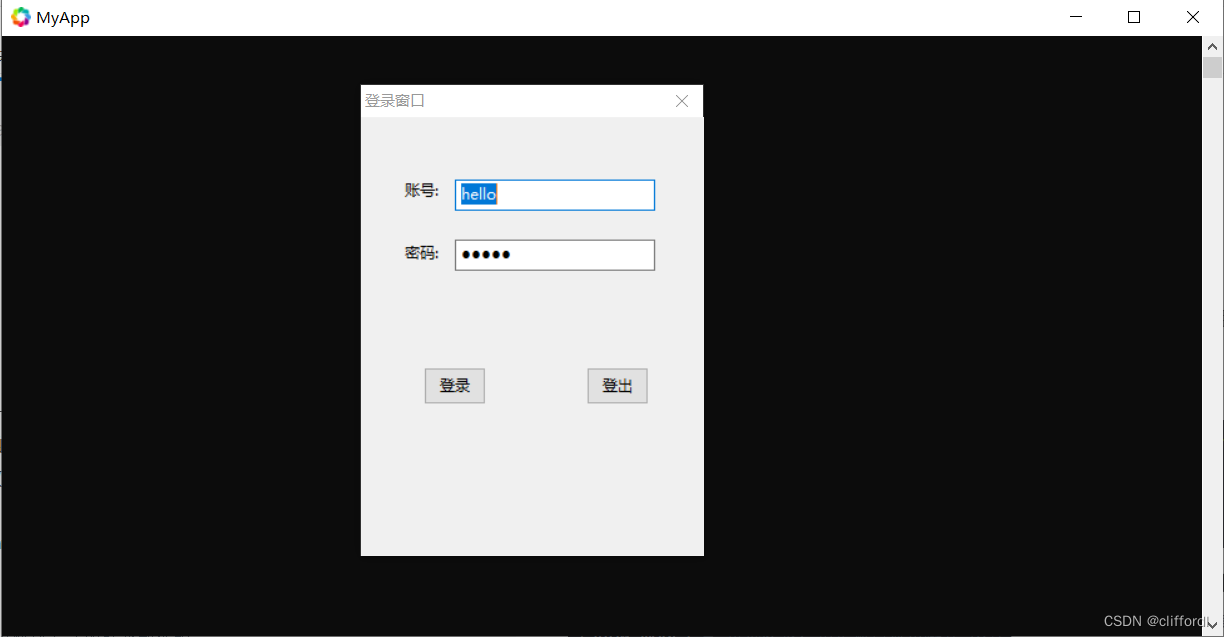
3. VNISEdit 脚本说明
; 该脚本使用 HM VNISEdit 脚本编辑器向导产生
; 安装程序初始定义常量
!define PRODUCT_NAME "MyApp"
!define PRODUCT_VERSION "1.4"
!define PRODUCT_PUBLISHER "My company, Inc."
!define PRODUCT_WEB_SITE "http://www.mycompany.com"
!define PRODUCT_DIR_REGKEY "Software\Microsoft\Windows\CurrentVersion\App Paths\main.exe"
!define PRODUCT_UNINST_KEY "Software\Microsoft\Windows\CurrentVersion\Uninstall\${PRODUCT_NAME}"
!define PRODUCT_UNINST_ROOT_KEY "HKLM"
SetCompressor lzma
; ------ MUI 现代界面定义 (1.67 版本以上兼容) ------
!include "MUI.nsh"
; MUI 预定义常量
!define MUI_ABORTWARNING
!define MUI_ICON "D:\llm2\wxpython\source\bokeh.ico"
; 对应安装后文件夹中 uninst.exe 的图标
!define MUI_UNICON "D:\llm2\wxpython\source\bokeh-dev.ico"
; 欢迎页面
!insertmacro MUI_PAGE_WELCOME
; 许可协议页面
!insertmacro MUI_PAGE_LICENSE "D:\llm2\wxpython\source\YourSoftwareLicence.txt"
; 安装目录选择页面
!insertmacro MUI_PAGE_DIRECTORY
; 安装过程页面
!insertmacro MUI_PAGE_INSTFILES
; 安装完成页面
!define MUI_FINISHPAGE_RUN "$INSTDIR\main.exe"
!insertmacro MUI_PAGE_FINISH
; 安装卸载过程页面
!insertmacro MUI_UNPAGE_INSTFILES
; 安装界面包含的语言设置
!insertmacro MUI_LANGUAGE "SimpChinese"
; 安装预释放文件
!insertmacro MUI_RESERVEFILE_INSTALLOPTIONS
; ------ MUI 现代界面定义结束 ------
Name "${PRODUCT_NAME} ${PRODUCT_VERSION}"
OutFile "Setup.exe"
InstallDir "$PROGRAMFILES\MyApp"
InstallDirRegKey HKLM "${PRODUCT_UNINST_KEY}" "UninstallString"
ShowInstDetails show
ShowUnInstDetails show
Section "MainSection" SEC01
SetOutPath "$INSTDIR"
SetOverwrite ifnewer
File "D:\llm2\wxpython\dist\main.exe"
CreateDirectory "$SMPROGRAMS\MyApp"
CreateShortCut "$SMPROGRAMS\MyApp\MyApp.lnk" "$INSTDIR\main.exe" "" "$INSTDIR\bokeh.ico"
CreateShortCut "$DESKTOP\MyApp.lnk" "$INSTDIR\main.exe" "" "$INSTDIR\bokeh.ico"
File "D:\llm2\wxpython\source\bokeh.ico"
File "D:\llm2\wxpython\source\bokeh-dev.ico"
File "D:\llm2\wxpython\source\favicon16x16.ico"
SectionEnd
Section -AdditionalIcons
WriteIniStr "$INSTDIR\${PRODUCT_NAME}.url" "InternetShortcut" "URL" "${PRODUCT_WEB_SITE}"
CreateShortCut "$SMPROGRAMS\MyApp\Website.lnk" "$INSTDIR\${PRODUCT_NAME}.url" "" "$INSTDIR\favicon16x16.ico"
CreateShortCut "$SMPROGRAMS\MyApp\Uninstall.lnk" "$INSTDIR\uninst.exe" "" "$INSTDIR\bokeh-dev.ico"
SectionEnd
Section -Post
WriteUninstaller "$INSTDIR\uninst.exe"
WriteRegStr HKLM "${PRODUCT_DIR_REGKEY}" "" "$INSTDIR\main.exe"
WriteRegStr ${PRODUCT_UNINST_ROOT_KEY} "${PRODUCT_UNINST_KEY}" "DisplayName" "$(^Name)"
WriteRegStr ${PRODUCT_UNINST_ROOT_KEY} "${PRODUCT_UNINST_KEY}" "UninstallString" "$INSTDIR\uninst.exe"
WriteRegStr ${PRODUCT_UNINST_ROOT_KEY} "${PRODUCT_UNINST_KEY}" "DisplayIcon" "$INSTDIR\main.exe"
WriteRegStr ${PRODUCT_UNINST_ROOT_KEY} "${PRODUCT_UNINST_KEY}" "DisplayVersion" "${PRODUCT_VERSION}"
WriteRegStr ${PRODUCT_UNINST_ROOT_KEY} "${PRODUCT_UNINST_KEY}" "URLInfoAbout" "${PRODUCT_WEB_SITE}"
WriteRegStr ${PRODUCT_UNINST_ROOT_KEY} "${PRODUCT_UNINST_KEY}" "Publisher" "${PRODUCT_PUBLISHER}"
SectionEnd
/******************************
* 以下是安装程序的卸载部分 *
******************************/
Section Uninstall
Delete "$INSTDIR\${PRODUCT_NAME}.url"
Delete "$INSTDIR\uninst.exe"
Delete "$INSTDIR\favicon16x16.ico"
Delete "$INSTDIR\bokeh-dev.ico"
Delete "$INSTDIR\bokeh.ico"
Delete "$INSTDIR\main.exe"
Delete "$SMPROGRAMS\MyApp\Uninstall.lnk"
Delete "$SMPROGRAMS\MyApp\Website.lnk"
Delete "$DESKTOP\MyApp.lnk"
Delete "$SMPROGRAMS\MyApp\MyApp.lnk"
RMDir "$SMPROGRAMS\MyApp"
RMDir "$INSTDIR"
DeleteRegKey ${PRODUCT_UNINST_ROOT_KEY} "${PRODUCT_UNINST_KEY}"
DeleteRegKey HKLM "${PRODUCT_DIR_REGKEY}"
SetAutoClose true
SectionEnd
#-- 根据 NSIS 脚本编辑规则,所有 Function 区段必须放置在 Section 区段之后编写,以避免安装程序出现未可预知的问题。--#
Function un.onInit
MessageBox MB_ICONQUESTION|MB_YESNO|MB_DEFBUTTON2 "您确实要完全移除 $(^Name) ,及其所有的组件?" IDYES +2
Abort
FunctionEnd
Function un.onUninstSuccess
HideWindow
MessageBox MB_ICONINFORMATION|MB_OK "$(^Name) 已成功地从您的计算机移除。"
FunctionEnd
4. 快捷方式添加 ico
NSIS(Nullsoft Scriptable Install System)是一个开源的脚本安装系统,用于创建Windows平台上的安装程序。CreateShortCut 是NSIS中的一个函数,用于创建快捷方式。
以下是 CreateShortCut 函数的基本语法和参数说明:
CreateShortCut "[output path\shortcut name.lnk]" "[target path]" [parameters] [icon file] [icon index] [show mode] [hotkey] [comment]
参数说明:
[output path\shortcut name.lnk] # 指定输出快捷方式的路径和名称。
[target path] # 指定目标文件或程序的路径。
[parameters] # 可选参数,指定目标文件或程序的启动参数。
[icon file] # 可选参数,指定快捷方式图标所在文件的路径。
[icon index] # 可选参数,指定快捷方式图标在图标文件中的索引。
[show mode] # 可选参数,指定窗口显示模式(0代表隐藏窗口、1代表正常显示窗口、3代表最小化窗口)。
[hotkey] # 可选参数,指定激活快捷方式时要使用的热键。
[comment] # 可选参数,为快捷方式添加注释。
实例
CreateShortCut "$SMPROGRAMS\MyApp\MyApp.lnk" "$INSTDIR\main.exe" "站位符" "$INSTDIR\favicon16x16.ico"
在编译并运行安装程序之前,请确保将新的图标文件(.ico)与安装程序放置在同一目录下(实践,可以不在同一目录之下)。
通过以上步骤,你就可以使用 NSIS来 替换软件的图标了。记得保存并重新编译脚本以应用更改。
参考:https://linuxcpp.0voice.com/?id=135896